Hướng dẫn sử dụng Keynote cho iPad
- Chào mừng
- Tính năng mới
-
- Bắt đầu với Keynote
- Giới thiệu về hình ảnh, biểu đồ và các đối tượng khác
- Tạo bài thuyết trình
- Chọn cách điều hướng bài thuyết trình của bạn
- Mở bài thuyết trình
- Lưu và đặt tên bài thuyết trình
- Tìm bài thuyết trình
- In bài thuyết trình
- Tùy chỉnh thanh công cụ
- Sao chép văn bản và đối tượng giữa các ứng dụng
- Các cử chỉ cơ bản trên màn hình cảm ứng
- Sử dụng Apple Pencil với Keynote
- Tạo bài thuyết trình bằng VoiceOver
-
- Thay đổi độ trong suốt đối tượng
- Tạo nền cho hình và hộp văn bản bằng màu hoặc hình ảnh
- Thêm đường viền vào đối tượng
- Thêm chú thích hoặc tiêu đề
- Thêm phản chiếu hoặc bóng đổ
- Sử dụng kiểu đối tượng
- Định cỡ lại, xoay và lật đối tượng
- Thêm đối tượng được liên kết để làm cho bài thuyết trình có tính tương tác
-
- Gửi bài thuyết trình
- Giới thiệu về cộng tác
- Mời người khác cộng tác
- Cộng tác trên bài thuyết trình được chia sẻ
- Xem hoạt động mới nhất trong bài thuyết trình được chia sẻ
- Thay đổi cài đặt của bài thuyết trình được chia sẻ
- Dừng chia sẻ bài thuyết trình
- Các thư mục được chia sẻ và cộng tác
- Sử dụng Box để cộng tác
- Tạo GIF động
- Đăng bài thuyết trình của bạn trong blog
- Bản quyền
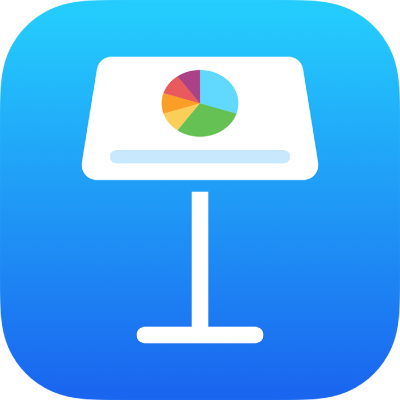
Áp dụng bố cục trang chiếu trong Keynote trên iPad
Để thay đổi nhanh hình thức của trang chiếu, bạn có thể áp dụng một bố cục trang chiếu khác cho trang chiếu. Nếu bạn thực hiện các thay đổi đối với định dạng của trang chiếu (như di chuyển trình giữ chỗ văn bản hoặc hình ảnh) và sau đó muốn sử dụng định dạng ban đầu thì bạn có thể áp dụng lại bố cục trang chiếu. Việc áp dụng lại bố cục trang chiếu sẽ không xóa nội dung của bạn.
Áp dụng bố cục trang chiếu khác
Trong trình điều hướng trang chiếu, chạm để chọn trang chiếu hoặc chọn nhiều trang chiếu.
Nếu bạn không nhìn thấy trình điều hướng trang chiếu, hãy chụm lại trên trang chiếu để thu nhỏ.
Chạm vào
 , sau đó chạm vào Bố cục.
, sau đó chạm vào Bố cục.Nếu bạn không nhìn thấy Bố cục, hãy đảm bảo rằng không có nội dung nào được chọn trên trang chiếu.
Vuốt để xem tất cả các bố cục trang chiếu, sau đó chạm vào một phần để áp dụng.
Chạm vào
 để đóng các điều khiển.
để đóng các điều khiển.
Áp dụng lại bố cục trang chiếu
Bạn có thể áp dụng lại bố cục trang chiếu cho một trang chiếu để các trình giữ chỗ văn bản và phương tiện trở lại vị trí và kiểu mặc định của mình, nền trang chiếu trở lại màu hoặc hình ảnh của nền đó và các đối tượng trình giữ chỗ được hiển thị hoặc ẩn như trước đây theo mặc định.
Ghi chú: Nếu bạn đang chia sẻ bài thuyết trình với những người khác thì bạn không thể áp dụng lại các bố cục trang chiếu này.
Trong trình điều hướng trang chiếu, chạm để chọn trang chiếu hoặc chọn nhiều trang chiếu.
Nếu bạn không nhìn thấy trình điều hướng trang chiếu, hãy chụm lại trên trang chiếu để thu nhỏ.
Chạm vào
 , sau đó chạm vào Áp dụng lại bố cục trang chiếu.
, sau đó chạm vào Áp dụng lại bố cục trang chiếu.Chạm vào
 để đóng các điều khiển.
để đóng các điều khiển.